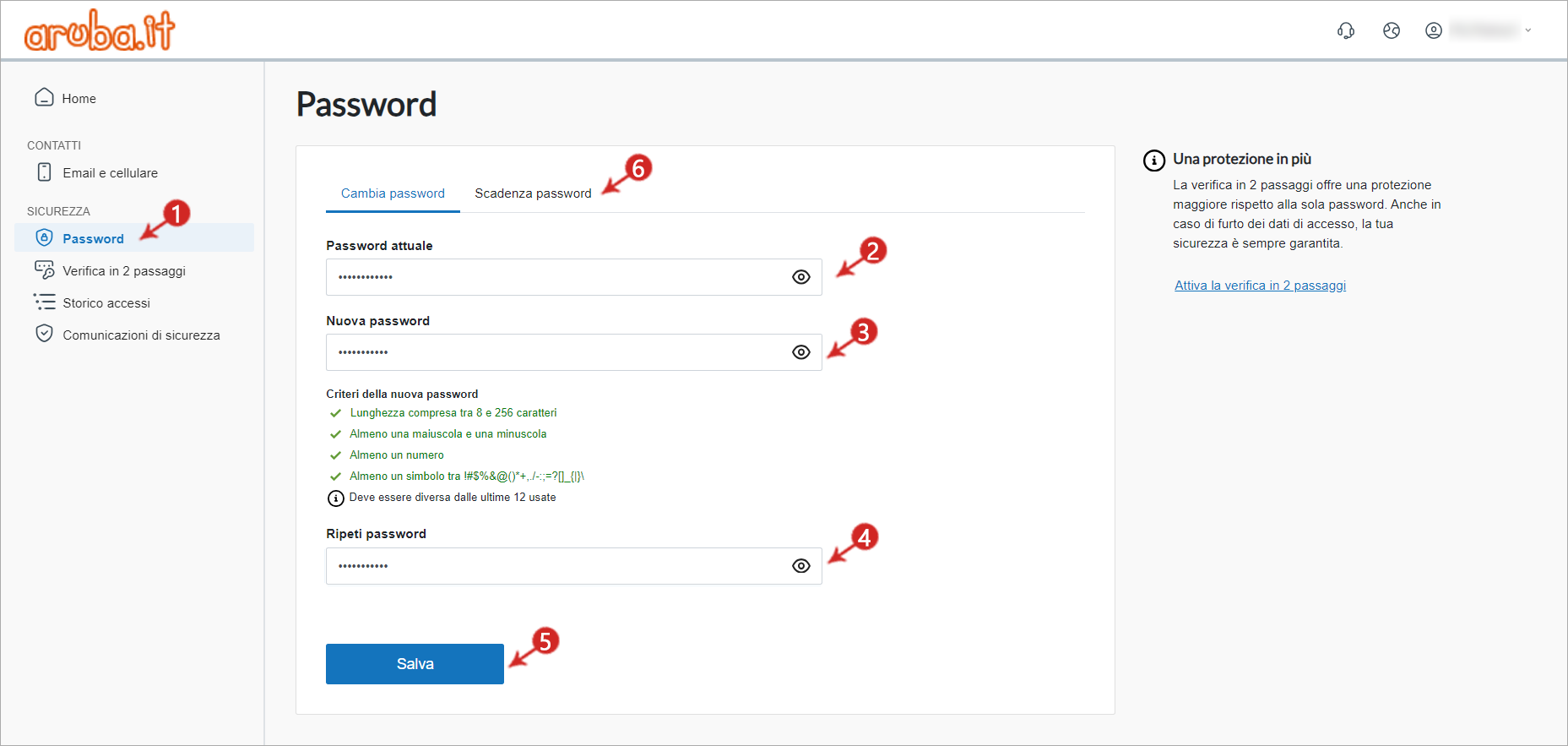Per
cambiare la password dell'account Supervisore360 autenticarsi al pannello Supervisore360, cliccare sul
menu utente in alto a destra e poi su
Gestisci account quindi procedere come di seguito descritto:
- cliccare dal menu di sinistra Password;
- nel campo Password attuale inserire la password in uso. Cliccando l'icona
 è possibile visualizzare o nascondere
è possibile visualizzare o nascondere  la password digitata;
la password digitata;
- nel campo Nuova password digitare la nuova password. La password deve rispettare i seguenti parametri per la scelta di una password sicura (il sistema, mentre si inserisce la nuova password, verifica in automatico i caratteri inseriti e, se questi rispettano i requisiti, li spunta in verde):
- Lunghezza compresa tra 8 e 256 caratteri;
- Almeno una lettera maiuscola e una minuscola;
- Almeno un numero;
- Almeno un carattere speciale tra: ! # $ % & @ ( ) * + , . / - : ; = ? [ ] _ { | } \
- Deve essere diversa dalle ultime 12 usate
- nel campo Ripeti password ripetere la password scelta;
- cliccare Salva per concludere l'operazione;
- cliccare Scadenza password se si desidera impostare la scadenza dell'account Supervisore360: